[导语]Win8如何显示隐藏文件夹精品多篇为好范文网的会员投稿推荐,但愿对你的学习工作带来帮助。
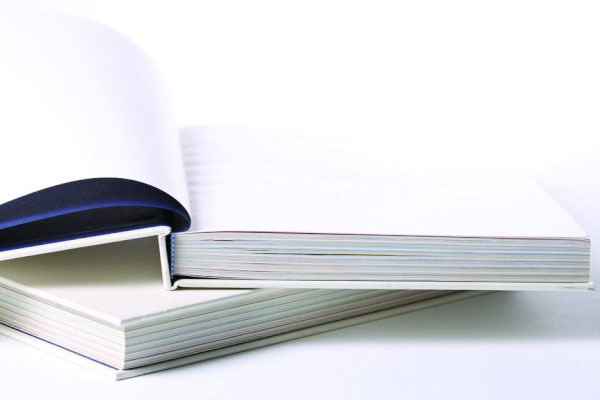
Win8如何显示隐藏文件夹 篇一
Win8显示隐藏文件夹的方法如下:
1、打开任意一个文件夹,按"ALT键"弹出工具栏。
2、点击查看。
3、勾选隐藏的项目,如果需要取消显示隐藏,取消勾选“隐藏的项目”即可。
Windows 8是微软于北京时间2012年10月25日23点15分推出的最新Windows系列系统。Windows 8支持个人电脑(X86构架)及平板电脑(X86构架或ARM构架)。Windows 8大幅改变以往的操作逻辑,提供更佳的屏幕触控支持。
如何让隐藏的文件夹显示出来 篇二
怎么显示隐藏的文件夹?
1、双击打开电脑桌面上的“计算机”图标,然后在弹出的窗口上方,选择“工具”选项,然后在下拉列表中选择“文件夹选项”。
2、在打开的“文件夹选项”对话框中,选择“查看”选项卡,然后在“高级设置”里面找到“隐藏文件和文件夹”下面的“显示隐藏文件、文件夹和驱动”,选中这一选项,然后点击下面的“确定”按钮。
3、这样,电脑中隐藏的文件和文件夹都可以显示出来了。
4、如果想要取消某一个文件夹的隐藏属性,右击这个文件夹,选择“属性”,在打开的“属性”对话框中,将“隐藏”前面的√去掉,然后点击“应用”、“确定”,这个文件夹就会永远显示了。
每个人都会有一些小秘密,不想让其他人看见的。我们很多的'秘密在电脑上,但是怎么才不能让别人看见,只能自己知道呢。其实很简单,我们只要将重要的文件放在一个文件夹中,然后将这个文件夹隐藏就可以了。
如何设置隐藏文件夹?
1、首先选择你要隐藏的文件夹,然后鼠标右击选择“属性”选项,在打开的“属性”对话框中,选中最下面的“隐藏”选项,然后点击“应用”、“确定”,这个文件夹就是隐藏属性了。但是这个时候文件夹还是可以显示的。
2、接下来我们还需要设置,在“计算机”窗口的最上方有个“工具”选项,点击这个选择,然后选择其中的“文件夹选项”并打开。在打开的窗口中,选择“查看”选项卡,然后在“高级设置”下面,找到“不显示隐藏文件、文件夹和驱动器”,选中之后点击“确定”。
3、然后你就会发现,你之前设置隐藏属性的文件夹不见了。
总结: 查看隐藏文件夹和设置文件夹隐藏就为大家介绍到这里了,是不是很简单啊,如果不想让其他人乱动自己的文件或者是修改自己的文件,也可以在文件夹属性中设置“只读”,这样其他人就只要查看的权利,没有修改的权利了。
你也可以在好范文网搜索更多本站小编为你整理的其他Win8如何显示隐藏文件夹精品多篇范文。

 该篇DOC格式Win8如何显示隐藏文件夹精品多篇范文,共有1066个字。好范文网为全国范文类知名网站,下载本文稍作修改便可使用,即刻完成写稿任务。立即下载:
该篇DOC格式Win8如何显示隐藏文件夹精品多篇范文,共有1066个字。好范文网为全国范文类知名网站,下载本文稍作修改便可使用,即刻完成写稿任务。立即下载: 
